Стандартное приложение сброшено в Windows 10: что делать?
 17 декабря, 2016
17 декабря, 2016  Lenka
Lenka С операционной системой Виндовс 10 пользователи имели возможность познакомиться совершенно недавно. Даже не смотря на все старания разработчиков, вопросы по использованию продукта начали появляться моментально, причем как у опытных юзеров, так и новичков. Пользователи не могли самостоятельно разобраться со всеми новыми функциями параметрами настроек. Например, появлялись сообщения о том, что «Стандартное приложение сброшено» при попытке установить программу по умолчанию. Как решить эту проблему мы и поговорим в данной статье.
Что значит программа по умолчанию?
Для того чтобы открывать различные файлы используются разные программы. Например, изображения определенного формата сможет открыть только утилита, предназначенная для чтения этого формата.
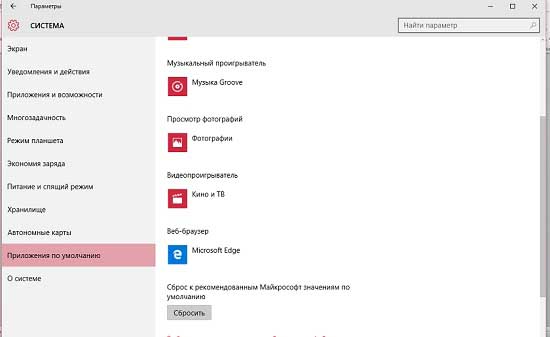
Так, средство просмотра фотографий Windows вполне сможет открыть фотографию с расширением .jpg. Но если у вас установлен и другой софт, который может считать такой формат, то система сможет открыть снимок и через него. Как правило, пользователи используют одну утилиту для частого использования и чтения одного формата и она является программой по умолчанию.
Задать программу по умолчанию вы можете самостоятельно в настройках системы и такая программа будет постоянно открывать заданный формат. Но часто пользователи видят сообщение, стандартное приложение сброшено Windows 10. Тогда программы по умолчанию сбрасывались, и система открывала файла с помощью тех утилит, которые сама «считала нужными». Как исправить эту проблему?

Как убрать сообщения «Стандартное приложение сброшено»?
Есть несколько способов устранить неполадки подобного рода:
- Выполните «чистую» загрузку операционной системы (войдите в безопасный режим и протестируйте систему там);
- Просканируйте систему на наличие вирусов с помощью специальной утилиты и если таковые обнаружились – поспешите от них избавиться;
- Исправьте ошибки в Центре обновлений Виндовс;
- Используйте средство проверки системных файлов и восстановите поврежденные или недостающие файлы;
- Войдите под другой учетной записью Виндовс или создайте новую;
- Если за последнее время система подвергалась оптимизации и были использованы сторонние утилиты – попытайтесь выяснить, не были ли повреждены важные системные файлы. Если вы считаете, что проблема возникла именно из-за этого – сделайте откат системы до момента, пока изменения не были произведены.
Самый распространенный способ решения проблемы – обновление приложения до последней версии (возможно, покупка лицензии на него), чтобы оно не вступало в конфликт с последними обновлениями ОС.

 Опубликовано в
Опубликовано в  Метки:
Метки: 
 (Пока оценок нет)
(Пока оценок нет)